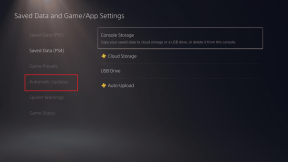Bruke BitTorrent for å synkronisere filer mellom iPhone, Mac, Windows
Miscellanea / / February 11, 2022
 Fram til nå har vi hovedsakelig stolt på tredjepartstjenester for alle filsynkroniseringsbehovene våre. Tjenester som Dropbox og Google Drive er alle utmerkede valg for å synkronisere filer på tvers av enheter, men de har et par ulemper. Til å begynne med har de alle begrenset lagringsplass, og du må betale hvis du vil ha mer. Deretter har vi sikkerhets- og personvernproblemene som tjenester som disse innebærer.
Fram til nå har vi hovedsakelig stolt på tredjepartstjenester for alle filsynkroniseringsbehovene våre. Tjenester som Dropbox og Google Drive er alle utmerkede valg for å synkronisere filer på tvers av enheter, men de har et par ulemper. Til å begynne med har de alle begrenset lagringsplass, og du må betale hvis du vil ha mer. Deretter har vi sikkerhets- og personvernproblemene som tjenester som disse innebærer.På den andre siden har vi bittorrent-klienter som, mens holdt unna App Store ganske lenge, har begynt å dukke opp og nå gir en flott alternativ til synkroniseringstjenestene nevnt ovenfor siden de ikke lider av manglene til disse.
BitTorrent Sync er en av de beste av disse bittorrent-klientene, og i denne oppføringen viser vi deg hvordan du bruker den for å sette opp din egen filsynkroniseringsløsning mellom din iPhone (eller annen mobilenhet) og din Mac eller Windows PC.
Klar? La oss komme igang.
Først av alt, last ned og installer BitTorrent Sync-appene på både iPhone og på din Mac eller Windows PC. Her er
nedlastingslenke for iOS og her den for datamaskinen eller andre enheter.Merk: Jeg bruker en Mac for dette eksemplet, men trinnene er praktisk talt de samme for Windows-PCer.
Trinn 1: Når du først installerer BitTorrent Sync, vil du legge merke til at den bruker noe som kalles en "hemmelighet". Dette er ikke noe mer enn et enkelt ord for å referere til den lange passordautentiseringen som tjenesten bruker for å beskytte dine synkroniserte mapper.

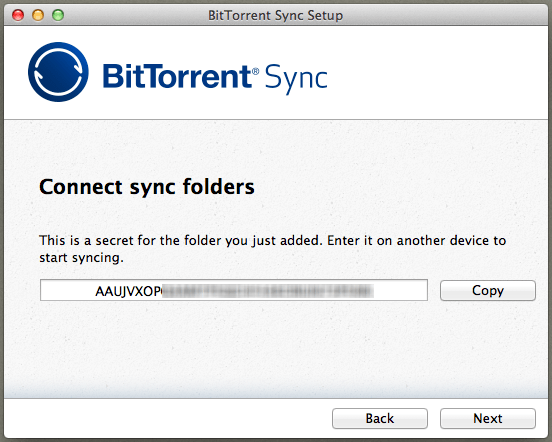
Når du har satt opp programmet på Mac-en, kan du begynne å overføre filer til mappen du har utpekt for synkronisering. Enhver endring av innholdet i den mappen vil vises på BitTorrent Sync-panelet.
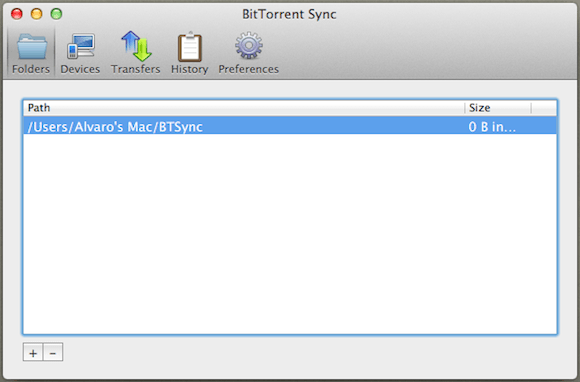
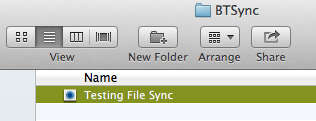
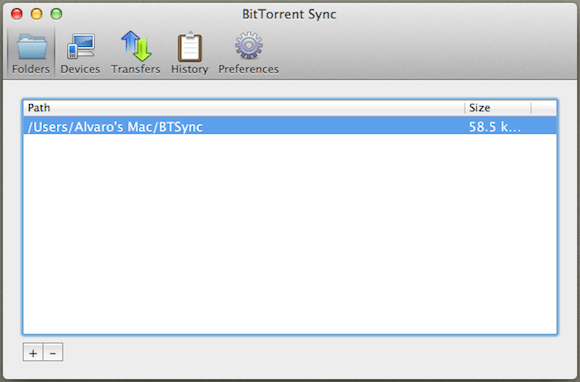
Steg 2: Deretter må du synkronisere Mac-en til iPhone eller annen mobilenhet som har BitTorrent Sync-appen installert.
For å gjøre det, på Mapper fanen i appens panel, høyreklikk på mappen og velg Alternativet Koble til mobilenhet. Dette vil få opp et lite panel med en QR-kode som inneholder mappen din hemmelig at lar iPhone-en din enkelt skanne den i stedet for at du må skrive det manuelt.
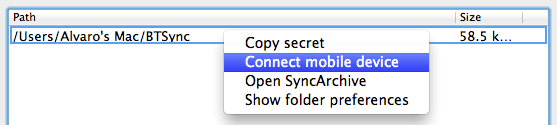
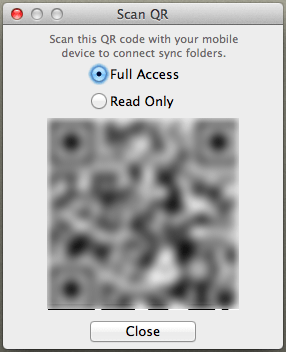
Trinn 3: Åpne BitTorrent Sync-appen på iPhone eller annen mobilenhet og trykk på den første kategorien som heter Synkroniser på bunnen. Der, trykk på Legg til synkroniseringsmappe knappen, velg Skann QR og skann QR-koden på Mac-skjermen.


Når du gjør det, vil BitTorrent Sync-mappen vises på iPhone som vist nedenfor.

Trinn 4: På iPhone, trykk på den blå pilen ved siden av mappen og sørg for å snu Automatisk synkronisering PÅ.

Når du gjør det, vil alt innholdet mellom Mac-mappen og den på iPhone-en din bli synkronisert så lenge appen kjører på begge enhetene. Til og med store filer som filmer synkronisert uten problemer eller lagringsbegrensninger, noe som definitivt er et pluss for denne typen apper.



Alt i alt syntes jeg BitTorrent Sync var en hyggelig overraskelse. I lang tid holdt Apple bittorrent-apper borte fra App Store, men de ser ut til å lempe litt på reglene, noe som er en stor ting i dette tilfellet. Filer synkroniseres sømløst, ekstremt raskt og, viktigst, alt ved å bruke ditt eget nettverk i stedet for en tredjepartstjeneste, noe som gjør alt langt sikrere.
Sist oppdatert 7. februar 2022
Artikkelen ovenfor kan inneholde tilknyttede lenker som hjelper til med å støtte Guiding Tech. Det påvirker imidlertid ikke vår redaksjonelle integritet. Innholdet forblir objektivt og autentisk.